Excel秘籍大全,前言
如图所示,如何按照职位高低进行排序呢,实际上这是个自定义排序,学会我说的两种方法,你想怎么排序就怎么排序,而不是仅仅局限于职位。
Excel秘籍大全,正文开始
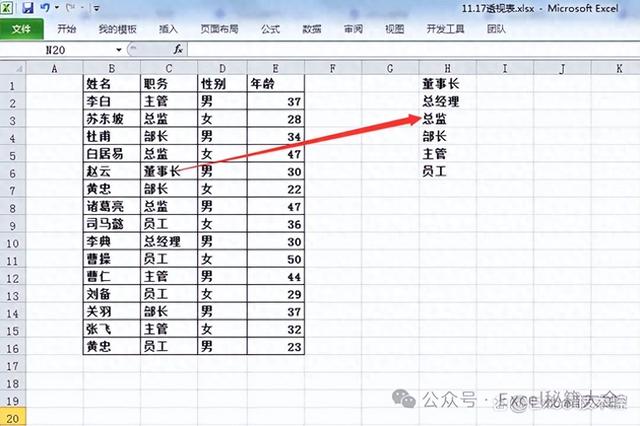
按职位排序
一,用MATCH函数
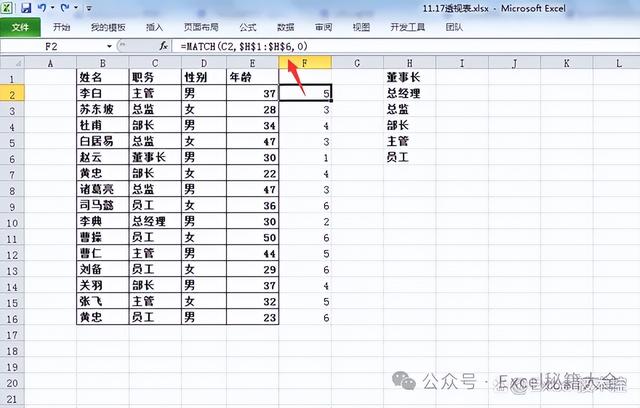
match函数排序
=MATCH(C2,$H$1:$H$6,0)
函数解读,match函数第一个参数是查询值,第二个参数是查询的范围,因为公式向下填充,所以使用了绝对引用,第三参数为0表示精确匹配。最后返回行号。
完成以后,在match函数返回的列,右键,排序,升序,即可完成。
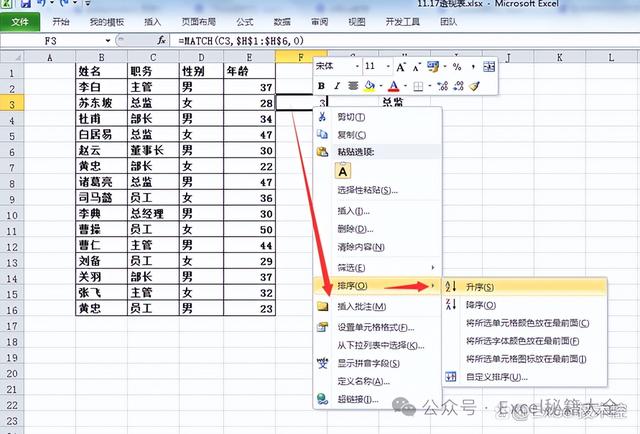
match排序
这个方法你必须对函数非常精通,这里介绍一种非常简单的方法,使用自定义排序。
二、使用自定义排序

图示
在职务上单击排序,第二步自定义牌,第三步选择职务,点击自定义排序,然后输入职位,在添加,然后就排序了。
但是这里面有个特别麻烦的地方,你的一个个把职务输入进去,如果Excel这样就太傻了,有不用输入的方法。
可以这么做:

简单的方法
单击文件--选项--高级,拖拽到最后,编辑自定义列表,然后倒入排序,在排序的时候,直接调入导入的排序即可。
以上呢,就是按照职位排序的两种方法,当然,所有的自定义排序都可以这么做。